Sony VPCW21S1R, VPCW21Z1E, VPCW21C5E, VPCW21M1E, VPCW21S1E Manual [da]
...
N
Brugervejledning
Personlig computer
VPCW21-serien

n 2 N
Indhold |
|
Inden computeren tages i brug ........................................... |
4 |
Få mere at vide om din VAIO-computer........................ |
5 |
Ergonomisk vejledning .................................................. |
7 |
Introduktion ......................................................................... |
9 |
Placering af betjeningstaster og porte......................... |
10 |
Om indikatorlamperne................................................. |
16 |
Tilslutning af strømmen............................................... |
17 |
Brug af batteriet........................................................... |
19 |
Sikker nedlukning af computeren................................ |
26 |
Brug af strømbesparelsestilstande.............................. |
27 |
Opdatering af computeren .......................................... |
30 |
Brug af VAIO-computeren ................................................ |
31 |
Brug af tastaturet......................................................... |
32 |
Brug af pegefeltet........................................................ |
34 |
Brug af det indbyggede kamera .................................. |
35 |
Brug af en "Memory Stick" .......................................... |
36 |
Brug af andre moduler/hukommelseskort ................... |
43 |
Brug af internettet........................................................ |
47 |
Brug af netværket (LAN) ............................................. |
48 |
Brug af det trådløse LAN-netværk .............................. |
49 |
Brug af det trådløse WAN-netværk ............................. |
54 |
Brug af Bluetooth-funktionen....................................... |
58 |
Brug af eksterne enheder.................................................. |
64 |
Tilslutning af et optisk diskdrev.................................... |
65 |
Tilslutning af eksterne højttalere eller hovedtelefoner ... |
67 |
Tilslutning af en ekstern skærm................................... |
68 |
Valg af skærmtilstande ................................................ |
70 |
Brug af funktionen Flere skærme ................................ |
71 |
Tilslutning af en ekstern mikrofon................................ |
73 |
Tilslutning af en USB-enhed........................................ |
74 |
Tilpasning af VAIO-computeren ........................................ |
76 |
Indstilling af adgangskoden ......................................... |
77 |
Brug af VAIO Control Center ....................................... |
84 |
Brug af VAIO Power Management .............................. |
85 |
Sikkerhedsforanstaltninger................................................ |
86 |
Sikkerhedsoplysninger ................................................ |
87 |
Pleje og vedligeholdelse.............................................. |
90 |
Håndtering af computeren ........................................... |
91 |
Håndtering af LCD-skærmen....................................... |
93 |
Brug af strømkilden ..................................................... |
94 |
Håndtering af det indbyggede kamera ........................ |
95 |
Håndtering af diske...................................................... |
96 |
Brug af batteriet ........................................................... |
97 |
Håndtering af en "Memory Stick"................................. |
98 |
Håndtering af den indbyggede lagerenhed ................. |
99 |

n 3 N
Fejlfinding ....................................................................... |
100 |
Computerens drift...................................................... |
102 |
Systemopdatering/sikkerhed..................................... |
109 |
Genopretning ............................................................ |
111 |
Batteri........................................................................ |
113 |
Indbygget kamera ..................................................... |
115 |
Netværk (LAN/trådløst LAN) ..................................... |
117 |
Trådløst WAN............................................................ |
120 |
Bluetooth-teknologi ................................................... |
121 |
Optiske diske............................................................. |
125 |
Skærm....................................................................... |
126 |
Udskrivning ............................................................... |
129 |
Mikrofon .................................................................... |
130 |
Højttalere................................................................... |
131 |
Pegefelt ..................................................................... |
133 |
Tastatur ..................................................................... |
134 |
Disketter .................................................................... |
135 |
Lyd/video................................................................... |
136 |
"Memory Stick".......................................................... |
138 |
Eksterne enheder...................................................... |
139 |
Varemærker.................................................................... |
140 |
Juridisk meddelelse ........................................................ |
142 |

Inden computeren tages i brug >
n 4 N
Inden computeren tages i brug
Tillykke med dit køb af denne Sony VAIO®-computer og velkommen til den skærmbaserede Brugervejledning. Sony har kombineret banebrydende teknologier inden for lyd, video, databehandling og kommunikation og designet en avanceret computer, der giver dig en bred vifte af spændende muligheder.
!
Din computer kan se lidt anderledes ud end computeren på de illustrationer, der bruges i denne vejledning.
 Sådan finder du specifikationerne
Sådan finder du specifikationerne
Der er muligvis nogle funktioner, indstillinger og medfølgende elementer, som ikke er tilgængelige på din computer.
Du kan se din computers konfiguration på webstedet VAIO Link på http://www.vaio-link.com.
Om modeller med Windows 7 Starter
Der er nogle funktioner, som du ikke kan bruge på modeller med operativsystemet Windows 7 Starter. Disse funktioner er tilgængelige på modeller med andre versioner af operativsystemet Windows 7. Det drejer sig f.eks. om følgende funktioner, der er beskrevet i denne Brugervejledning:
Ad-hoc-forbindelser i forbindelse med brug af den trådløse LAN-funktion
Funktionen Flere skærme
Long Battery Life Wallpaper Setting i VAIO Control Center

Inden computeren tages i brug > |
|
Få mere at vide om din VAIO-computer |
n 5 N |
Få mere at vide om din VAIO-computer
Dette afsnit indeholder supportoplysninger for din VAIO-computer.
1. Trykt dokumentation
Guiden Hurtig start – En oversigt over komponentforbindelser, konfigurationsoplysninger osv.
Guide til genopretning og fejlfinding (oversigtsvejledning)
Bestemmelser, garanti og support
2. Vejledning på skærmen
Brugervejledning (denne vejledning) – En beskrivelse af computerens funktioner og oplysninger om, hvordan du løser almindelige problemer.
Sådan får du vist denne vejledning på skærmen:
1Klik på Start  , Alle programmer og VAIO Documentation.
, Alle programmer og VAIO Documentation.
2Åbn mappen for dit sprog.
3Vælg den ønskede vejledning.
Du kan gennemse brugervejledningerne manuelt ved at gå til Computer > VAIO (C:) (dit C-drev) > Documentation > Documentation og åbne mappen for dit sprog.
Guide til genopretning og fejlfinding (detaljeret version) – Detaljerede oplysninger om genopretning, sikkerhedskopiering og fejlfinding.
Windows Hjælp og support – En omfattende supportressource med praktiske råd, selvstudier og demonstrationer, der gør det nemmere for dig at bruge din computer.
Hvis du vil have adgang til Windows Hjælp og support, skal du klikke på Start og Hjælp og support. Du kan også trykke på Microsoft Windows-tasten og holde den nede og derefter trykke på tasten F1.

Inden computeren tages i brug > |
|
Få mere at vide om din VAIO-computer |
n 6 N |
3. Websteder med support
Hvis der opstår problemer med computeren, kan du få hjælp til fejlfinding på webstedet VAIO-Link på http://www.vaio-link.com.
Der findes en række andre muligheder for at få hjælp og vejledning:
I vores Club VAIO-community på http://club-vaio.com kan du stille spørgsmål til andre VAIO-brugere.
Du kan finde produktoplysninger på vores produktwebsted på http://www.vaio.eu/ eller i vores onlinebutik på http://www.sonystyle-europe.com.
Hvis du får brug for at kontakte VAIO-Link, skal du have din VAIO-computers serienummer parat. Serienummeret findes på VAIO-computerens underside eller bagpanel eller inden i batterirummet. Hvis du har problemer med at finde serienummeret, kan du få yderligere vejledning på webstedet VAIO-Link.
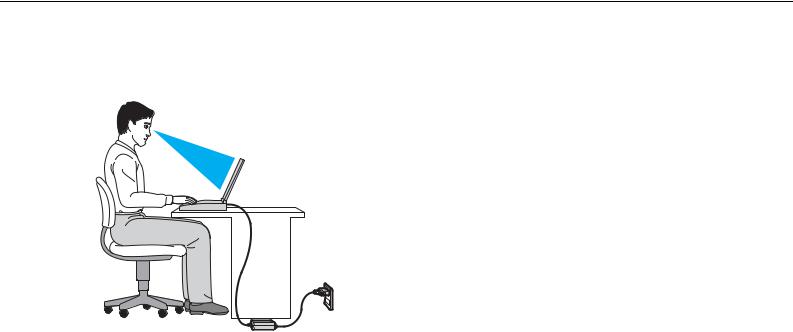
Inden computeren tages i brug > |
|
Ergonomisk vejledning |
n 7 N |
Ergonomisk vejledning
Du kommer til at bruge computeren som en bærbar enhed i en række forskellige situationer og miljøer. Når det er muligt, skal du forsøge at følge de følgende ergonomiske råd, der gælder for både stationære og bærbare pc-løsninger:
Placering af computeren – placer computeren direkte foran dig. Hold underarmene i en vandret vinkel og håndleddene i en neutral og behagelig position, mens du bruger tastaturet eller pegeenheden. Lad overarmene hænge ned langs siderne på en naturlig måde. Hold hyppige pauser, når du bruger computeren. Hvis du bruger computeren i længere tid uden afbrydelser, kan du overanstrenge øjnene, musklerne eller senerne.
Møbler og siddestilling – sid på en stol med god rygstøtte. Juster stolens højde, så dine fødder hviler fladt på gulvet. Det kan være behageligt med en fodskammel. Sid i en afslappet og rank stilling, og undgå at bøje forover eller læne dig langt tilbage.

Inden computeren tages i brug > |
|
Ergonomisk vejledning |
n 8 N |
Synsvinkel i forhold til skærmen – brug skærmens vippefunktion til at finde den bedste position. Dine øjne og muskler belastes mindre, hvis skærmen justeres til den korrekte position. Juster også skærmens lysstyrke.
Lysforhold – vælg en placering, hvor lyset fra vinduer eller lamper ikke reflekteres på skærmen. Brug indirekte lyskilder for at undgå lyse punkter på skærmen. En ordentlig belysning gør det mere behageligt at arbejde ved computeren og øger dermed din effektivitet.
Placering af en ekstern skærm – hvis du bruger en ekstern skærm, skal denne skærm anbringes i en afstand, hvor den er behagelig at se på. Sørg for, at skærmbilledet er i øjenhøjde eller en anelse lavere, når du sidder foran skærmen.

Introduktion >
Introduktion
I dette afsnit beskrives det, hvordan du kommer i gang med at bruge din VAIO-computer.
Placering af betjeningstaster og porte (side 10)
Om indikatorlamperne (side 16)
Tilslutning af strømmen (side 17)
Brug af batteriet (side 19)
Sikker nedlukning af computeren (side 26)
Brug af strømbesparelsestilstande (side 27)
Opdatering af computeren (side 30)
n 9 N
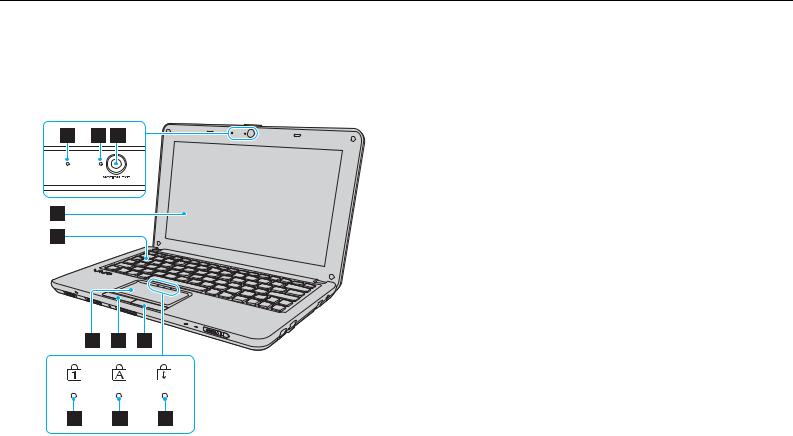
Introduktion > |
|
Placering af betjeningstaster og porte |
n 10 N |
Placering af betjeningstaster og porte
Tag dig tid til at finde de betjeningstaster og porte, der vises på de næste sider.
Forside
A Indbygget mikrofon (mono)
B Indbygget MOTION EYE-kameraindikator (side 16)
C Indbygget MOTION EYE-kamera (side 35)
D LCD-skærm (side 93)
E Tastatur (side 32)
F Pegefelt (side 34)
G Venstre tast (side 34)
H Højre tast (side 34)
I Num lock-indikator (side 16)
J Caps lock-indikator (side 16)
K Scroll lock-indikator (side 16)
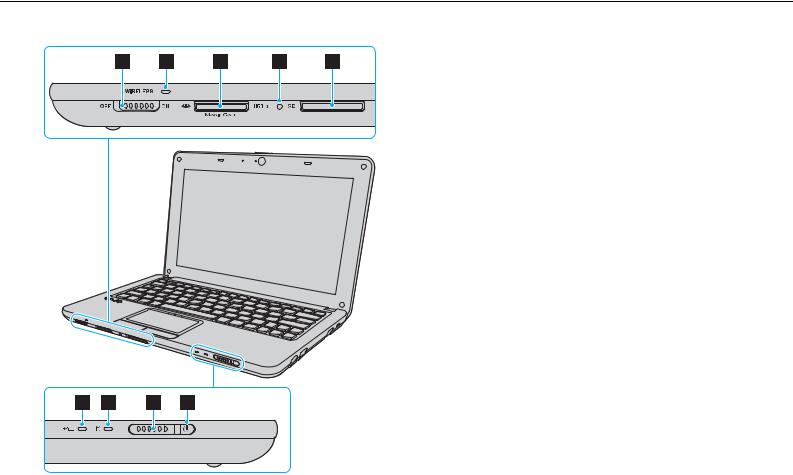
Introduktion > |
|
Placering af betjeningstaster og porte |
n 11 N |
A WIRELESS-knap (side 49), (side 54), (side 58)
B WIRELESS-indikator (side 16)
C Slot til "Memory Stick Duo"* (side 36)
D Medieadgangsindikator (side 16)
E Slot til SD-hukommelseskort (side 43)
F Opladningsindikator (side 16)
G Diskdrevindikator (side 16)
H Tænd/sluk-knap
I Strømindikator (side 16)
* Computeren understøtter kun "Memory Stick" i Duo-størrelse.
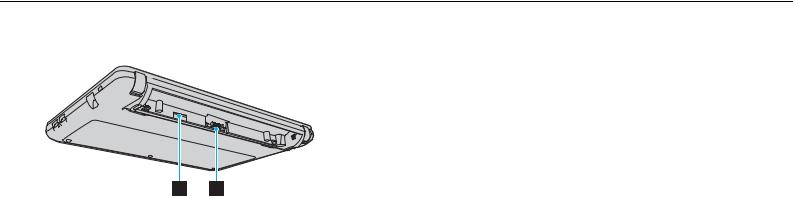
Introduktion > |
|
Placering af betjeningstaster og porte |
n 12 N |
Bagside
A Slot til SIM-kort* (side 54)
B Batteristik (side 19)
* På modeller med den trådløse WAN-funktion.
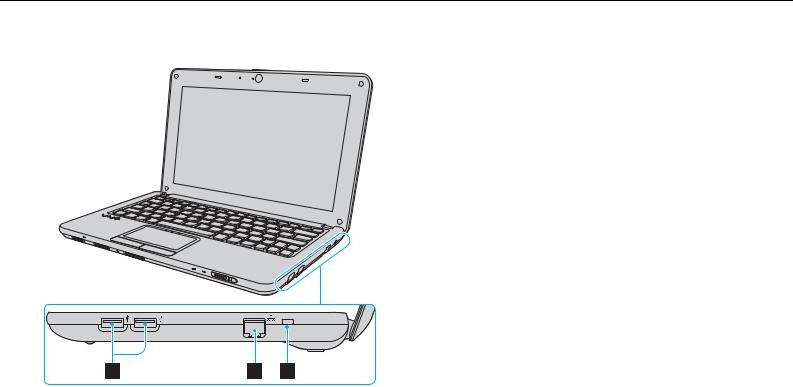
Introduktion > |
|
Placering af betjeningstaster og porte |
n 13 N |
Højre
A USB-porte* (side 74)
B Netværksport (LAN) (side 48)
C Sikkerhedsslot
* Kompatibel med USB 2.0-standarden og understøtter høj, fuld og lav hastighed.
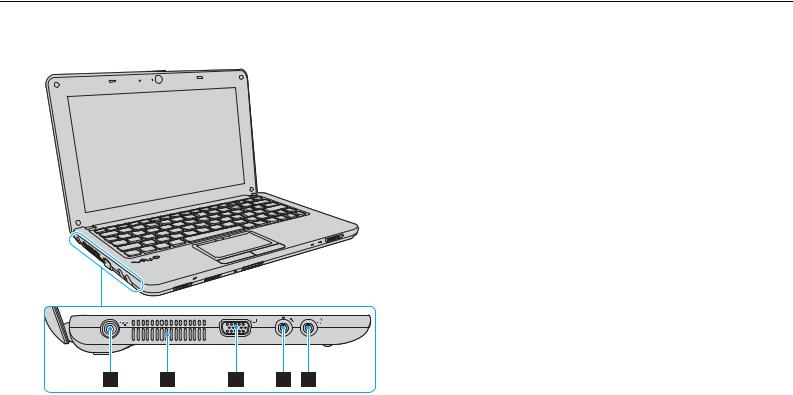
Introduktion > |
|
Placering af betjeningstaster og porte |
n 14 N |
Venstre
A DC-indgangsport (side 17)
B Luftventilation
C Skærmport (side 68)
D Mikrofonstik (side 73)
E Høretelefonstik (side 67)
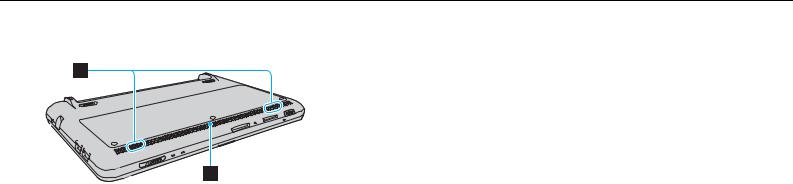
Introduktion > |
|
Placering af betjeningstaster og porte |
n 15 N |
Underside
A Indbyggede højttalere (stereo)
B Luftventilation
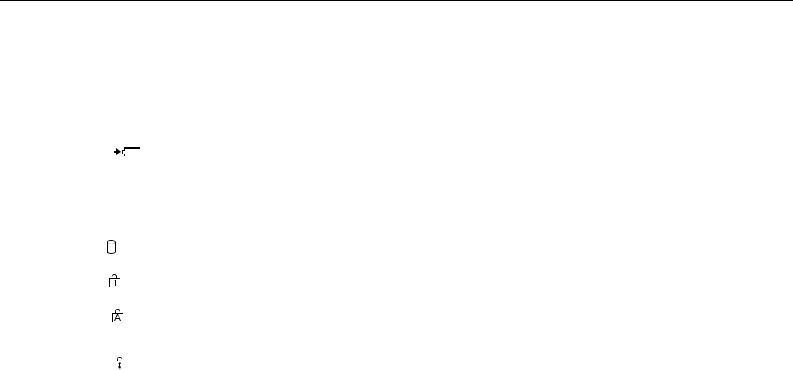
Introduktion > |
|
Om indikatorlamperne |
n 16 N |
Om indikatorlamperne
Computeren er udstyret med følgende indikatorlamper:
Indikator |
Funktioner |
|
|
|
|
Strøm 1 |
Lyser grønt, når computeren er tændt, blinker langsomt og lyser orange, når computeren er i slumretilstand, |
|
|
og slukkes, når computeren er slukket eller i dvaletilstand. |
|
|
|
|
Opladning |
Lyser, når batteriet oplades. Se Opladning af batteriet (side 23) for at få flere oplysninger. |
|
|
|
|
Indbygget MOTION EYE-kamera |
Lyser, når det indbyggede kamera er i brug. |
|
|
|
|
Medieadgang |
Lyser, når hukommelseskortet, f.eks et "Memory Stick" eller et SD-hukommelseskort, er i brug. Computeren |
|
|
må ikke sættes i slumretilstand eller slukkes, når denne indikator er tændt. Når indikatoren er slukket, |
|
|
er hukommelseskortet ikke i brug. |
|
|
|
|
Diskdrev |
Lyser, når den indbyggede lagerenhed er i brug. Computeren må ikke sættes i slumretilstand eller slukkes, |
|
når denne indikator er tændt. |
||
|
||
|
|
|
Num lock |
Tryk på tasten Num Lk for at aktivere det numeriske tastatur. Tryk en gang til for at deaktivere det numeriske |
|
tastatur. Det numeriske tastatur er ikke aktiveret, når indikatoren er slukket. |
||
|
||
|
|
|
Caps lock |
Tryk på tasten Caps Lock for at skrive store bogstaver. Der skiftes til små bogstaver, hvis du trykker på tasten |
|
Shift, mens indikatoren er tændt. Tryk på tasten en gang til for at slukke indikatoren. Når Caps lock-indikatoren |
||
|
||
|
er slukket, skiftes der til normal indtastning. |
|
|
|
|
Scroll lock |
Tryk på tasterne Fn+Scr Lk for at ændre, hvordan du ruller på skærmen. Når Scroll lock-indikatoren er slukket, |
|
skiftes der til normal rulning. Tasten Scr Lk har forskellige funktionsmåder, alt efter hvilket program du bruger, |
||
|
||
|
og tasten fungerer ikke i alle programmer. |
|
|
|
|
WIRELESS |
Lyser, når en eller flere trådløse indstillinger er aktiveret. |
|
|
|
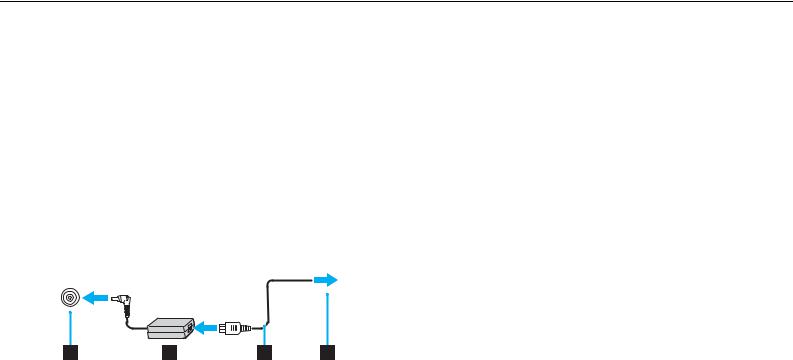
Introduktion > |
|
Tilslutning af strømmen |
n 17 N |
Tilslutning af strømmen
Du kan bruge en vekselstrømsadapter eller et genopladeligt batteri til at levere strøm til computeren.
Brug af vekselstrømsadapteren
Når computeren er sluttet direkte til elnettet, og batteriet samtidig er indsat, bruger computeren elnettet som strømkilde.
Brug kun den vekselstrømsadapter, der følger med computeren.
Sådan bruger du vekselstrømsadapteren
1Sæt den ene ende af strømledningen (1) ind i vekselstrømsadapteren (3).
2Sæt den anden ende af strømledningen i stikkontakten (2).
3Sæt ledningen fra vekselstrømsadapteren (3) ind i DC-indgangsporten (4) på computeren.
!
DC-indgangsstikkets form kan variere, alt efter hvilken vekselstrømsadapter der benyttes.

Introduktion > |
|
Tilslutning af strømmen |
n 18 N |
Hvis du vil koble computeren fuldstændigt fra strømforsyningen, skal du trække stikket fra vekselstrømsadapteren ud af stikkontakten. Sørg for, at der er nem adgang til stikkontakten.
Hvis du ikke skal bruge computeren i en længere periode, bør den sættes i dvaletilstand. Se Brug af dvaletilstand (side 29).
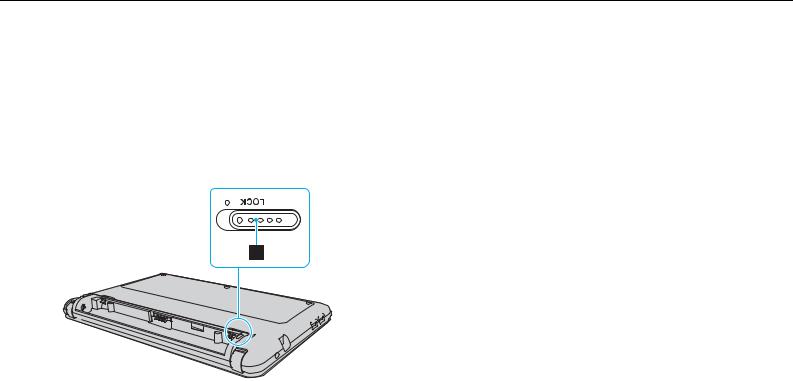
Introduktion > |
|
Brug af batteriet |
n 19 N |
Brug af batteriet
Det batteri, der følger med til computeren, er ikke fuldt opladet på leveringstidspunktet.
Indsætning/fjernelse af batteriet
Sådan installerer du batteriet
1Sluk computeren, og slå LCD-skærmen ned.
2Skub knappen LOCK til batterilåsen (1) udad.
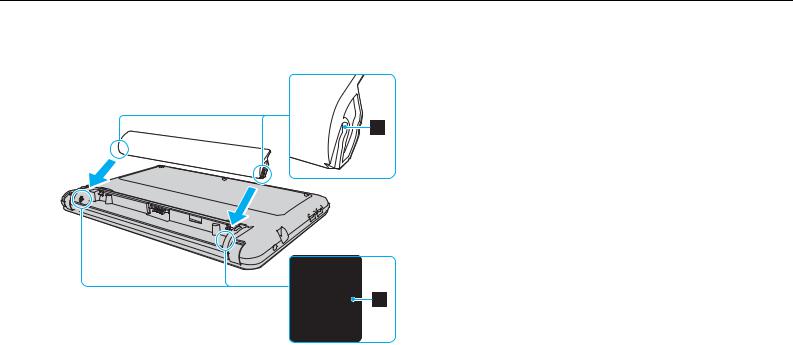
Introduktion > |
|
Brug af batteriet |
n 20 N |
3Skub batteriet skråt ind i batterirummet, indtil tapperne (2) på siderne af batterirummet sidder i de indhak (3), der er på hver side af batteriet.
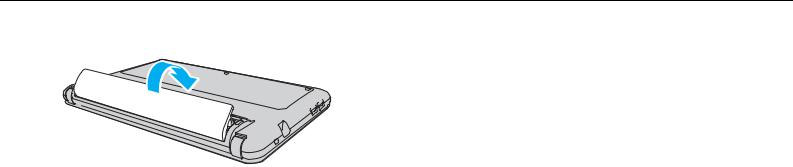
Introduktion > |
|
Brug af batteriet |
n 21 N |
4 Skub batteriet ned i rummet, indtil der lyder et klik.
5 Skub knappen LOCK indad, så batteriet sidder fast i computeren.

Introduktion > |
|
Brug af batteriet |
n 22 N |
Sådan fjerner du batteriet
!
Du kan risikere at miste data, hvis du fjerner batteriet, mens computeren er tændt og koblet fra vekselstrømsadapteren, eller hvis du fjerner batteriet, mens computeren er i dvaletilstand.
1Sluk computeren, og slå LCD-skærmen ned.
2Skub knappen LOCK til batterilåsen (1) udad.
3Skub knappen RELEASE til batterilåsen (2) udad. Batteriet frigøres, og dets forreste kant hæves en smule.
4Placer din fingerspids på den hævede kant, løft batteriet i pilens retning, og skub det væk fra computeren.
!
Nogle genopladelige batterier opfylder ikke Sonys kvalitetsog sikkerhedsstandarder. Af sikkerhedsmæssige grunde kan denne computer kun fungere med de originale Sony-batterier, der er designet til denne model. Hvis du installerer et batteri, der ikke er godkendt, bliver batteriet ikke opladet, og computeren holder op med at fungere.

Introduktion > |
|
Brug af batteriet |
n 23 N |
Opladning af batteriet
Det batteri, der følger med til computeren, er ikke fuldt opladet på leveringstidspunktet.
Sådan oplader du batteriet
1Installer batteriet.
2Slut computeren til en strømkilde ved hjælp af vekselstrømsadapteren.
Opladningsindikatoren er tændt, mens batteriet oplades. Når batteriet næsten er opladet til det maksimale niveau, du har valgt, slukkes opladningsindikatoren.
Opladningsindikatorens |
Betydning |
statusvisning |
|
|
|
Lyser orange |
Batteriet oplades. |
|
|
Blinker sammen med den grønne |
Batteriet er ved at løbe tør for strøm. (Normal tilstand) |
strømindikator |
|
|
|
Blinker sammen med den orange |
Batteriet er ved at løbe tør for strøm. (Slumretilstand) |
strømindikator |
|
|
|
Blinker hurtigt med orange lys |
Der er opstået en batterifejl, fordi batteriet er defekt |
|
eller ikke sidder ordentligt fast. |
|
|
!
Oplad batteriet som beskrevet i denne vejleding fra første opladning.

Introduktion > |
|
Brug af batteriet |
n 24 N |
Lad batteriet sidde i computeren, mens den er sluttet til elnettet. Batteriet oplades, mens du bruger computeren.
Når batteriet er løbet tør for strøm, og både opladningsog strømindikatoren blinker, skal du enten tilslutte vekselstrømsadapteren for at genoplade batteriet eller slukke computeren og indsætte et fuldt opladet batteri.
Computeren er udstyret med et lithium-ion-batteri, der til enhver tid kan oplades. Det påvirker ikke batteriets levetid, hvis det genoplades, selvom det kun er delvist afladet.
Du kan forlænge batteriets levetid, hvis du aktiverer batteriplejefunktionen under Battery Charge Functions via VAIO Control Center.
I forbindelse med brugen af visse programmer og eksterne enheder skifter computeren muligvis ikke til dvaletilstand, selvom batteriet er næsten tomt. Derfor er det vigtigt, at du sikkerhedskopierer regelmæssigt og manuelt aktiverer en strømstyringstilstand, f.eks. slumre eller dvale, for at undgå datatab, når du bruger batteristrøm.
Hvis batteriet tømmes, mens computeren er i slumretilstand, mister du alle data, der ikke er gemt. Det er ikke muligt at vende tilbage til det arbejde, der ikke er gemt. Hvis du vil undgå tab af data, skal du gemme dine data ofte.

Introduktion > |
|
Brug af batteriet |
n 25 N |
Forlængelse af batteriets levetid
Når computeren kører på batteristrøm, kan du forlænge batteriets levetid på følgende måder.
Juster lysstyrken på computerens LCD-skærm.
Brug strømbesparelsestilstanden. Se Brug af strømbesparelsestilstande (side 27) for at få flere oplysninger.
Rediger strømbesparelsesindstillingerne under Strømstyring. Se Brug af VAIO Power Management (side 85) for at få flere oplysninger.
Angiv tapet som baggrund på skrivebordet under Long Battery Life Wallpaper Setting via VAIO Control Center.

Introduktion > |
|
Sikker nedlukning af computeren |
n 26 N |
Sikker nedlukning af computeren
Hvis du vil undgå at miste data, der ikke er gemt, skal du lukke computeren korrekt, som beskrevet nedenfor.
Sådan lukker du computeren
1Sluk eventuelle eksterne enheder, der er sluttet til computeren.
2Klik på Start og på knappen Luk computeren.
3Reager på alle advarsler om, at du skal gemme dokumenter eller være opmærksom på andre brugere, og vent, indtil computeren lukkes automatisk.
Strømindikatoren slukkes.

Introduktion > |
|
Brug af strømbesparelsestilstande |
n 27 N |
Brug af strømbesparelsestilstande
Du kan benytte strømstyringsindstillingerne til at spare på batteriet. Ud over den normale drifttilstand har computeren to specifikke strømbesparelsestilstande, som du kan vælge efter behov: Slumretilstand og dvaletilstand.
!
Hvis du ikke skal bruge computeren i længere tid, mens den er koblet fra elnettet, skal du sætte computeren i dvaletilstand eller slukke den.
Hvis batteriet tømmes, mens computeren er i slumretilstand, mister du alle data, der ikke er gemt. Det er ikke muligt at vende tilbage til det arbejde, der ikke er gemt. Hvis du vil undgå tab af data, skal du gemme dine data ofte.
Tilstand |
Beskrivelse |
|
|
Normal tilstand |
Dette er den normale tilstand for computeren, når den er i brug. Den grønne strømindikator lyser, når denne |
|
tilstand er aktiveret på computeren. |
|
|
Slumretilstand |
I slumretilstand slukkes LCD-skærmen, og de indbyggede lagerenheder og processoren indstilles til et lavt |
|
strømforbrug. Den orange strømindikator blinker langsomt, når denne tilstand er aktiveret på computeren. |
|
Computeren vender hurtigere tilbage til normal tilstand fra slumretilstand end fra dvaletilstand. Der bruges |
|
dog mere strøm i slumretilstand end i dvaletilstand. |
|
|
Dvaletilstand |
Når computeren er i dvaletilstand, gemmes systemets aktuelle tilstand på de indbyggede lagerenheder, |
|
og computeren slukkes. Selvom batteriet bliver tømt, mister du ikke nogen data. Strømindikatoren er slukket, |
|
når denne tilstand er aktiveret på computeren. |
|
|

Introduktion > |
|
Brug af strømbesparelsestilstande |
n 28 N |
Brug af slumretilstand
Sådan aktiverer du slumretilstand
Klik på Start, på pilen  ud for knappen Luk computeren og derefter på Slumre.
ud for knappen Luk computeren og derefter på Slumre.
Sådan vender du tilbage til normal tilstand
Tryk på en tast.
Skub tænd/sluk-knappen (i retning af G på knappen).
!
Hvis du skubber tænd/sluk-knappen (i retning af G på knappen) og holder den i mere end fire sekunder, slukkes computeren automatisk. Du mister alle data, der ikke er gemt.

Introduktion > |
|
Brug af strømbesparelsestilstande |
n 29 N |
Brug af dvaletilstand
Sådan aktiverer du dvaletilstand
Tryk på tasterne Fn+F12.
Du kan også klikke på Start, på pilen ud for knappen Luk computeren og derefter på Dvale.
!
Flyt ikke computeren, før strømindikatoren er slukket.
Sådan vender du tilbage til normal tilstand
Skub tænd/sluk-knappen (i retning af G på knappen).
!
Hvis du skubber tænd/sluk-knappen (i retning af G på knappen) og holder den i mere end fire sekunder, slukkes computeren automatisk.

Introduktion > |
|
Opdatering af computeren |
n 30 N |
Opdatering af computeren
Sørg for at opdatere din VAIO-computer ved hjælp af følgende programmer, så computeren fungerer så effektivt og sikkert som muligt.
Når der er nye opdateringer på internettet, som kan forbedre computerens ydeevne, får du automatisk besked om det via VAIO Update, der henter og installerer opdateringerne på computeren.
Windows Update
Klik på Start, Alle programmer og Windows Update, og følg derefter vejledningen på skærmen.
VAIO Update 5
Klik på Start, Alle programmer og VAIO Update 5, og følg derefter vejledningen på skærmen.
!
Computeren skal have forbindelse til internettet, for at du kan hente opdateringer.
